
戦車長の皆さん!GoodGameしてますか!!
配信者が臨場感を伝えるために「キャーー!」や「うわぁぁぁぁぁ!!」って言うのもいいのですが、今ならお手軽にドキドキ感を心拍数として表示できます^q^
「でも、やり方が難しいんでしょ?・。・」
いいえ、とても簡単です(笑)
プログラミングや専門知識も必要ありませんし、AppleWatchとiphone以外は無料で出来ます^q^
(一番難しいのはアップルウォッチを買うことかも。まだお高いからね・。・)
ということで、今回はアップルウォッチを使って配信画面に心拍数を表示する方法をご紹介します。
【リアルタイム】Apple Watchとiphoneを使って配信画面に心拍数を表示する方法【臨場感バツグン!】
はじめに
表題にも書いていますが、敢えて「Apple Watchを使って」を加えています。
というのも配信画面に心拍数を表示する方法を調べたところ、心拍数計を使う方法は結構あったんですけど、Apple Watchを使ったものが見当たらなかったんです・。・
心拍数計は心拍数しか測れないので、運動もしないしそれだけのために買うのはちょっと面白くないな~wって思っていて、どうせなら色々できるAppleWatchを使いたい(新作でたしw)ということで(笑)

今回はAppleWatch 6を使っていますが、アプリが対応していれば他のバージョンでも大丈夫だと思いますが、いつもの如く、全て自己責任でお願いしますねw
出来ること

- 配信画面に心拍数を表示
- (アプリ依存) 配信画面に心拍数メーターを表示
- (アプリ依存)配信画面に心拍数グラフを表示
※心拍数、メーター、グラフは全てアプリ依存になります。(配信ソフトである程度調整はできます)
準備する物
今回はヒロログの環境で説明します。バージョン違い等は各自で確認お願いしますね。
- 【心拍数測定】AppleWatch 6
- 【心拍数表示】iphone 10
- 【心拍数測定アプリ】「HeartWatch」
- 【ミラーリングアプリ】「ApowerMirror」(パソコンにスマホ画面を表示)
HeartWatchとApowerMirrorはどちらも有料ソフトですが、今回ご紹介するのは無料機能だけで出来る方法です。
気に入った人はアプリも購入してね^q^
僕は睡眠アプリとか色々買いましたw
やり方
大まかな流れ
- HeartWatchをAppleWatchとiphoneにインストール
- ApowerMirrorをパソコンとiphoneにインストール
- ★HeartWatchの心拍数測定画面をiphoneに表示
- ★ApowerMirrorでiphoneの画面をパソコンに表示
- ★配信ソフト(OBSなど)でApowerMirrorの画面を表示
★マーク付きは配信毎に操作が必要です。
アプリのインストール
※AppleWatchとiphoneアプリはAppStoreからです。
HeartWatchをAppleWatchとiphoneにインストール
※インストール方法は普通のアプリと同じです。
ApowerMirrorをパソコンとiphoneにインストール
パソコン用は「Windowsマークをクリック」

ダウンロードした「apowerMirror.exe」をダブルクリック

言語を決めて、「OK」をクリック

「次へ」をクリック

「同意する」をチェックし、「次へ」をクリック
※契約書はちゃんと読んで同意できる人だけね!

インストール先を指定し、「次へ」をクリック
※僕はCドライブがいっぱいなので、Dドライブに入れてますw

あとは「完了」をクリックして終了^q^
機器類の設定
AppleWatchでHeartWatchを起動します。
「HeartWatch」をタップ

下にスワイプしてトレーニングを探す

「トレーニング」をタップ

「スタート」をタップ

トレーニング内容をタップ
※なんでもいいと思うのですが、僕の場合は室内の他のトレーニングにある「遊び」にしてます。☆マークをタップするウォーキングとかのすぐ下に出てきて便利です^q^
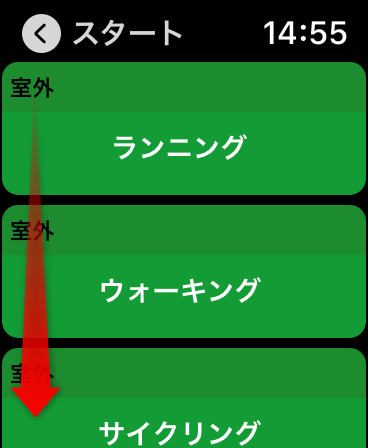
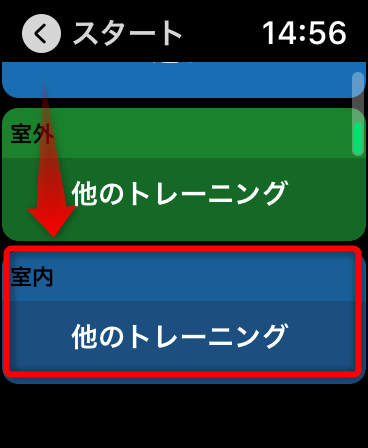
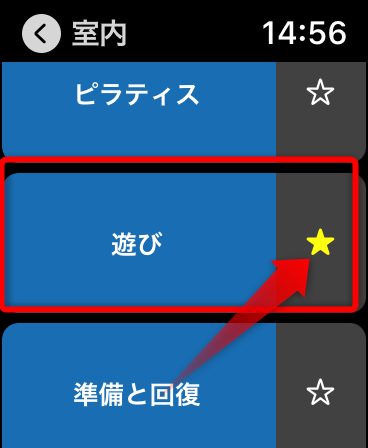
ここからAppleWatchでリアルタイム測定し始めます。

次にiphoneでHeartWatchを起動します。

iphone側でHeartWatchを起動してから、AppleWatchの画面を左画面にスワイプします。

「♡→■」をタップ

「iphone版のHeartWatchアプリでトレーニングデータをライブストリーミングしますか?」
と聞いてきますので、「OK」をタップ

上手くいくと「♡→■」が黄色になります。
※止めるときはもう一度「♡→■」タップ

これでiphoneに心拍数とメーター、グラフが表示されます^q^

ミラーリング(iphoneの画面をパソコンに表示する)
パソコンでApowerMirrorを起動する
「無料で利用」をクリック
※無料だとApowerMirrorの透かしが画面中央に入ります。今回は中央付近を使わないので無料でOK

iphoneとパソコンの接続方法を決めます。
wifi環境なら、wifiが便利かも。
ということで、wifi接続を選択

次にiphoneでApowerMirrorを起動します。

「ミラーリング」をタップ

ApowerMirror〔(パソコンの名前が表示されます)〕をタップ

「スマホをPCにミラーリング」をタップ

画面右上を下に向かってスワイプ

「画面をミラーリング」をタップ

ApowerMirror[(パソコンの名前が表示されます)]をタップ

これでミラーリング完了です。
パソコンにiphoneの画面が映っていることを確認してください。

配信ソフトの設定
OBSの設定方法になりますが、他の配信ソフトでも似てると思いますので参考に^q^
心拍数を加えたいシーンを選択し、ソース「+」をクリック

「ウィンドウキャプチャ」をクリック

分かりやすい名前を付けて「OK」をクリック

ウィンドウの中の「[ApowerMirror.exe]:ApowerMirror Main」を選択してクリック

あとはそのままで「OK」をクリック

これでOBS画面に表示されます^q^

あとは表示部分をトリミング(切り取り)で調整していきます。
キーボードの「ALT」キーを押しながら、ドラッグしてトリミングしていきます。

出来上がり~^q^
あとは文字を入れたり、ハートマークを入れたり好きなように弄っちゃってくださいw
僕も色々やりましたが、まず「これは何か?」ということが分かりづらいので「ヒロログの心拍数」と書きました(笑)

エラー例
ApowerMirrorでミラーリングしようとしても、接続できない、有料無料画面に戻ってしまう場合
僕の場合はBonjourサービスが消えてましたので入れ直したらいけました・。・
事前にiTunesが壊れてしまい、修復ソフトを使ったりしてるとBonjourサービスが消えてしまうようです。
他にもiphoneをUSBでパソコンに接続した状態でwifi接続を選択すると、「ドライバが入ってない」的なメッセージが出てバグることがあります。
まずはパソコンを再起動して、ダメだったらBojourサービスを入れ直しとかやってみてください。
その他のエラーはこちら!
まとめ
いかがでしたでしょうか?
はじめはお安く済ませたかったので1,000円程度のスマートウォッチで出来ないか挑戦してたんですけど、あまり安いものだと測定自体が怪しくて使いものになりませんでした(笑)
(酷いものだと、腕から外しても心拍数を表示していたw 誰の心拍数なん?・。・;)
なので、思い切ってお高いですが血中酸素濃度も図れる最新のApple Watch 6 でやってみました!
※血中酸素濃度が何の役に立つかはわかりませんので調べてね(笑)
配信者としては心拍数を表示することで、都合が悪い場合もあると思いますが一度試してみては如何でしょうか。(騒いでいる割には心拍数が上がらない、驚いたフリが通じないwなど)
僕は通常70程度なのですが、Apexの戦闘中などで心拍数が120くらいまで上がったので、ちゃんとドキドキを数値で表示できて面白かったですw
やってみたよ!とか、違う方法や面白いことアプリなどありましたら、是非ともコメントくださいね~^q^
あと、毎日20時~23時までMildomで配信してますので、わからないことがあれば聞いてくださいね!
もちろん、わからないことが無くても見に来てねw
あとMildomでフォローお願いします!(切実)



